Dalam dunia bisnis, laporan penjualan merupakan salah satu hal yang sangat penting untuk dievaluasi. Seorang sales tentu harus mengetahui berapa banyak unit produk yang sudah berhasil dijual, baik secara keseluruhan maupun berdasarkan tanggal tertentu. Jika dilakukan secara manual, proses ini bisa memakan banyak waktu. Untungnya, Microsoft Excel menyediakan fungsi-fungsi canggih yang bisa membantu kita menghitung penjualan sales otomatis dengan cepat dan akurat.
Pada artikel ini, kita akan membahas dua metode praktis untuk menghitung penjualan sales otomatis menggunakan rumus Excel. Metode pertama digunakan untuk menghitung penjualan sales berdasarkan seluruh data yang ada, sedangkan metode kedua difokuskan pada penjualan sales pada tanggal tertentu.
Contoh Tabel Penjualan
Sebelum masuk ke rumus, mari kita lihat contoh tabel penjualan mobil berikut:
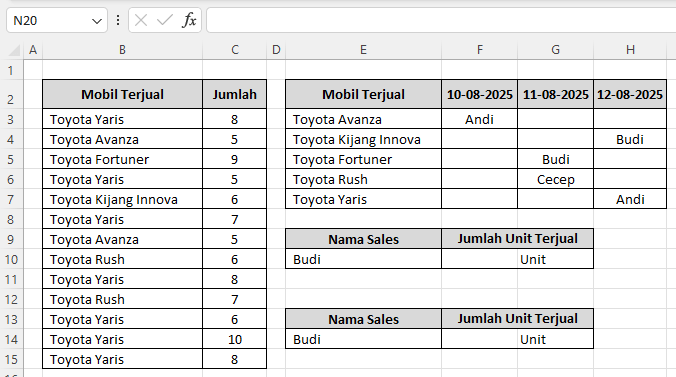
Dari tabel ini, kita ingin mengetahui berapa total unit yang berhasil dijual oleh masing-masing sales baik secara keseluruhan maupun pada tanggal tertentu.
Cara Pertama: Menghitung Penjualan Sales Otomatis Secara Keseluruhan
Rumus yang digunakan adalah:
=SUM(SUMIFS($C$3:$C$15;$B$3:$B$15;FILTER($E$3:$E$7;MMULT(--(E10=$F$3:$H$7);TRANSPOSE(COLUMN($F$2:$H$2)^0)))))Mari kita pecah dan pahami bagian-bagiannya:
- SUMIFS(\$C\$3:\$C\$15; \$B\$3:\$B\$15; …)
Fungsi ini menghitung jumlah penjualan ($C$3:$C$15) berdasarkan kriteria mobil ($B$3:$B$15). - FILTER(\$E\$3:\$E\$7; …)
Bagian ini menyaring daftar mobil yang dimiliki oleh seorang sales tertentu. - MMULT(–(E10=\$F\$3:\$H\$7); TRANSPOSE(COLUMN(\$F\$2:\$H\$2)^0))
Rumus ini berfungsi untuk mencari kecocokan nama sales (misalnya Budi) pada rentang data penugasan sales ($F$3:$H$7).
E10adalah nama sales yang kita cari.- Tanda
--mengubah hasil TRUE/FALSE menjadi angka 1 atau 0. MMULTdanTRANSPOSEdigunakan untuk membuat hasil pengecekan menjadi array tunggal yang bisa difilter.
- SUM(…)
Akhirnya, semua hasilSUMIFSdijumlahkan sehingga kita mendapatkan total unit terjual oleh sales tersebut.
Dengan cara ini, kita dapat menghitung penjualan sales otomatis berdasarkan seluruh data yang ada. Misalnya, untuk sales Budi, hasilnya adalah 15 unit. Dan berikut adalah hasilnya:
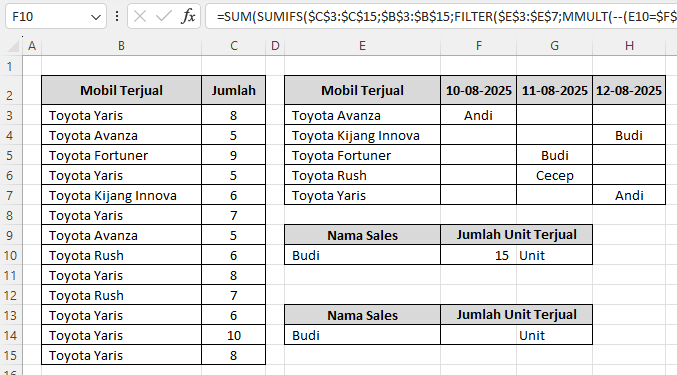
Cara Kedua: Menghitung Penjualan Sales Otomatis Berdasarkan Tanggal Tertentu
Jika kita ingin mengetahui jumlah unit yang dijual sales pada tanggal tertentu, kita bisa menggunakan rumus kedua:
=SUM(SUMIFS($C$3:$C$15;$B$3:$B$15;FILTER($E$3:$E$7;(E14=$F$3:$F$7)+(E14=$H$3:$H$7))))Penjelasan rumus:
- SUMIFS(\$C\$3:\$C\$15;\$B\$3:\$B\$15; …)
Sama seperti rumus pertama, menghitung jumlah unit yang terjual sesuai kriteria. - FILTER(\$E\$3:\$E\$7; (E14=\$F\$3:\$F\$7)+(E14=\$H\$3:\$H\$7))
Bagian ini menyaring daftar mobil berdasarkan kecocokan antara sales (E14) dengan kolom nama sales pada tanggal tertentu.
- Tanda
+digunakan sebagai logika OR, sehingga pencarian bisa dilakukan pada lebih dari satu kolom (misalnya tanggal berbeda).
Dengan rumus ini, kita bisa mengetahui jumlah unit yang dijual seorang sales pada tanggal tertentu. Misalnya, pada tanggal 11-08-2025, sales Budi berhasil menjual 6 unit. Berikut hasilnya:
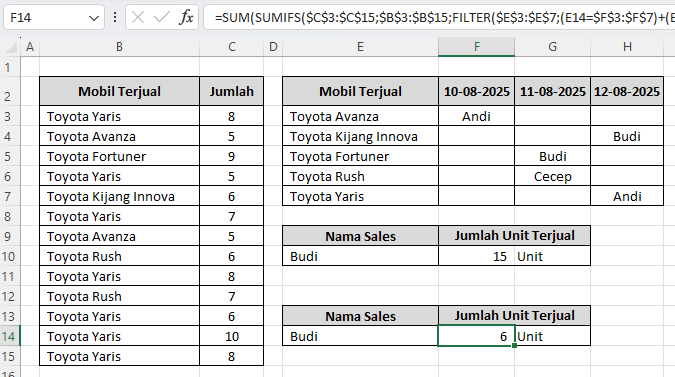
Keuntungan Menggunakan Rumus Ini
Menggunakan metode ini untuk menghitung penjualan sales otomatis memberikan banyak manfaat, antara lain:
- Hemat Waktu
Tidak perlu melakukan filter manual satu per satu, cukup masukkan nama sales maka hasil otomatis muncul. - Data Akurat
Mengurangi risiko kesalahan perhitungan yang sering terjadi saat menghitung manual. - Dinamis
Begitu ada perubahan data, hasil otomatis ikut ter-update. - Multi-Kriteria
Rumus bisa disesuaikan untuk menghitung penjualan berdasarkan lebih dari satu tanggal maupun lebih dari satu produk. - Bermanfaat untuk Laporan
Sangat membantu tim sales dan manajemen dalam membuat laporan bulanan atau harian.
Kesimpulan
Menghitung penjualan sales otomatis di Excel bisa dilakukan dengan dua cara yang praktis:
- Menggunakan rumus pertama untuk menghitung penjualan sales berdasarkan data keseluruhan.
- Menggunakan rumus kedua untuk menghitung penjualan sales pada tanggal tertentu.
Dengan memahami dua metode ini, seorang sales maupun manajer bisa lebih mudah membuat laporan, melakukan analisis, serta mengambil keputusan yang lebih tepat berdasarkan data penjualan.
Jika sebelumnya Anda sering menghitung manual, mulai sekarang cobalah kedua rumus ini. Selain lebih cepat, hasilnya juga lebih akurat. Jadi, gunakan Excel dengan maksimal agar pekerjaan lebih ringan dan efisien.
Download Template Gratis
Bagi Anda yang ingin mencoba teknik ini secara langsung, kami telah menyiapkan template gratis yang dirancang khusus untuk membantu Anda mempraktikkan 2 Cara Menghitung Penjualan Sales Otomatis di Excel dengan Mudah ini. File Excel bisa didownload melalui tautan berikut:

Atau juga jika ingin mempelajari langkah demi langkah secara visual, bisa kunjungi Youtube Channel Depot Excel. Di sana teman-teman akan melihat bagaimana rumusnya bekerja. Semoga bermanfaat!
—
Tags: cara filter data berdasarkan kategori, cara filter data berdasarkan kategori di excel, cara filter data berdasarkan kategori excel secara horizontal, cara filter data di excel dengan rumus, cara filter data horizontal di excel, cara filter data otomatis berdasarkan kategori, cara memfilter data berdasarkan kolom kategori excel, cara menampilkan data berdasarkan kategori di excel, cara menggunakan rumus filter di excel, cara transpose filter data berdasarkan kategori, contoh cara filter data berdasarkan kategori excel, filter data berdasarkan kategori di excel dengan formula, rumus filter data berdasarkan kategori di excel, rumus transpose filter excel, trik filter data berdasarkan kategori di excel.
—




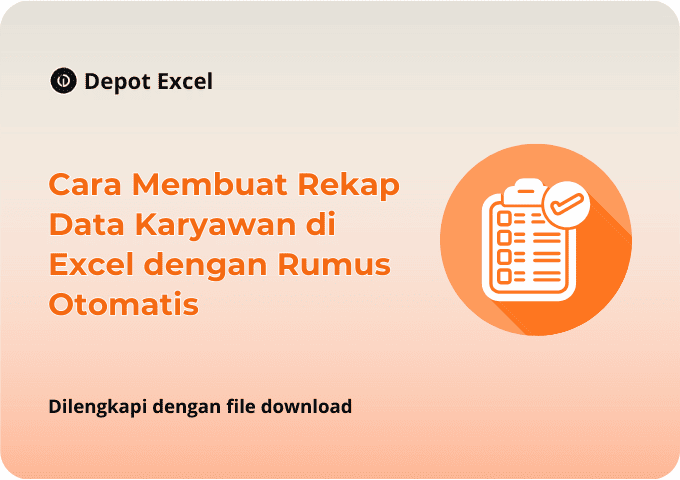
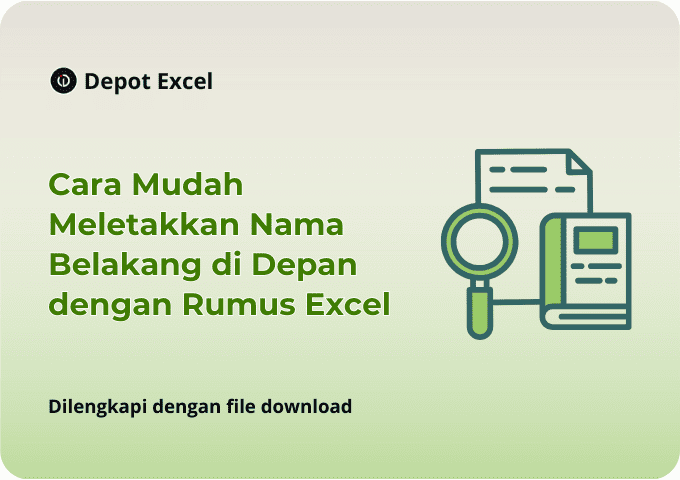
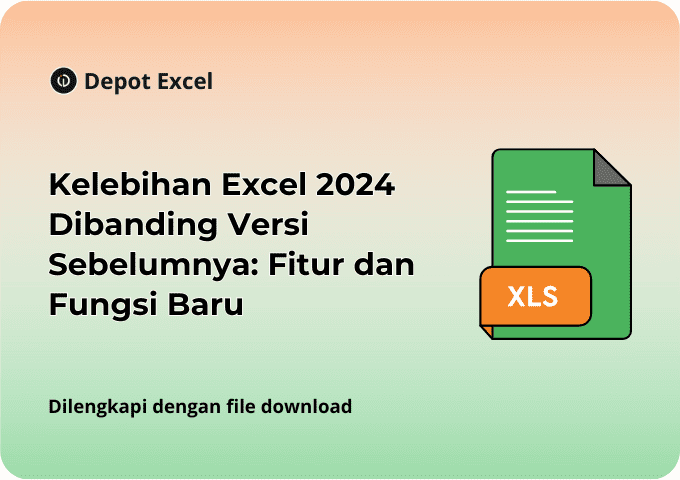
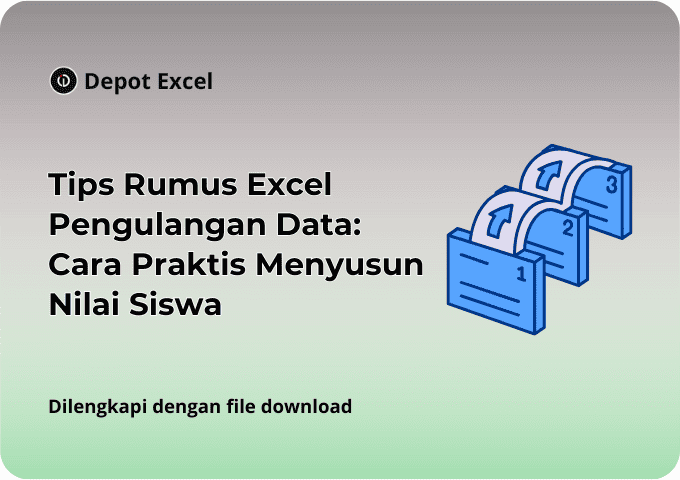


0 Komentar